Kaip žino visi kompiuterio vartotojai, programinės įrangos diegimas sistemoje „Windows“ yra „takas“. Vartotojas, kada nors įdiegęs vieną programą bet kurioje „Windows“ versijoje, turėtų turėti galimybę lengvai įdiegti beveik visas programas, skirtas veikti „Windows“. Tačiau turėsite atidžiai stebėti diegdami nemokamą programinę įrangą, nes kai kurie iš jų bando įdiegti naršyklės įrankių juostas ir kenkėjiškas programas.
Kiekvieną kartą, kai įdiegiu naują „Windows“ versiją, sukuriu atsarginę „Windows“ disko atvaizdą, kad galėčiau lengvai atkurti „Windows“ pradinę būseną nereikėdamas jos iš naujo įdiegti. Nors visuose naujausiuose „Windows“ leidimuose esanti sistemos atvaizdo funkcija taip pat padeda greitai sukurti ir atkurti atsarginę kopiją, aš norėčiau naudoti gerai žinomą „Macrium Reflect Free“ leidimą, kad sukurtumėte ir atkurtumėte disko atsargines kopijas.
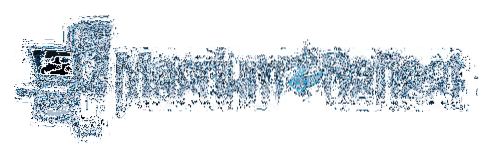
Praėjus dviem dienoms įdiegiau „Windows 8“.1 viename iš mano kompiuterių ir sukūriau atsarginį vaizdą naudodamas „Macrium Reflect Free“ leidimą.
„Macrium Reflect“ kūrėjai pakeitė šios programos atsisiuntimo ir įdiegimo būdą. „Macrium Reflect Free Edition“ dabar yra prieinamas kaip žiniatinklio diegimo programa (diegimo agentas), o tai reiškia, kad pirmiausia turite paleisti atsisiųstą diegimo agentą, kad atsisiųstumėte „Macrium Reflect Free“ leidimą ir kitus komponentus, reikalingus paleisties gelbėjimo laikmenai sukurti.
Nors dauguma „Windows“ vartotojų turėtų turėti galimybę atsisiųsti ir įdiegti „Macrium Reflect Free“ leidimą be problemų, pradedantiesiems vartotojams gali prireikti pagalbos. Jei jums patinka „Macrium Reflect“, bet nežinote, kaip jį atsisiųsti ir įdiegti, galite vadovautis žemiau pateiktomis instrukcijomis, kad lengvai atsisiųstumėte ir įdiekite „Macrium Reflect Free“ į savo „Windows“.
1 žingsnis: Eikite į šį CNET atsisiuntimo puslapio puslapį, nes net spustelėjus atsisiuntimo mygtuką oficialioje „Macrium Reflect“ svetainėje, atidaromas aukščiau paminėtas tik CNET puslapis. Tačiau galite apsilankyti oficialiame puslapyje, kad rastumėte naujų funkcijų ir patobulinimų naujausioje versijoje.
Spustelėkite Parsisiųsti dabar mygtuką, norėdami pradėti atsisiųsti diegimo agentą (ReflectDl.exe), kuris padeda atsisiųsti ir įdiegti programą.
2 žingsnis: Du kartus spustelėkite „ReflectDl“.exe failą, kad pamatytumėte šį ekraną:
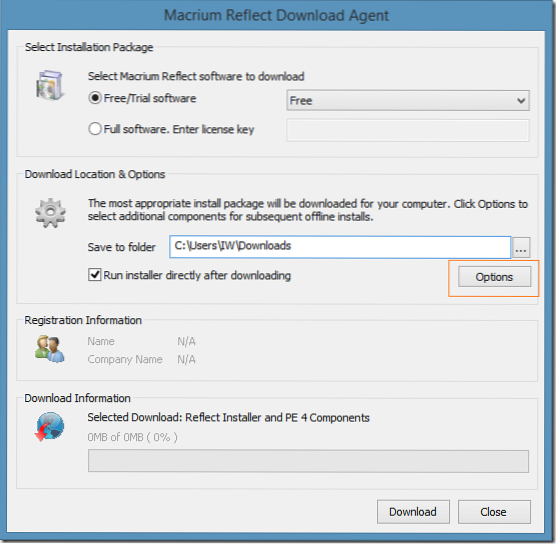
Čia turite pasirinkti diegimo paketą kaip Nemokama / bandomoji programinė įranga, pasirinkite leidimas kaip nemokamas, pasirinkite vietą, kur atsisiųsite diegimo paketą, ir įsitikinkite, kad parinktis pavadinta Paleiskite diegimo programą iškart po atsisiuntimo yra patikrinta.
Dar nespustelėkite mygtuko Atsisiųsti.
Spustelėkite Galimybės mygtukas yra skyriuje „Atsisiųsti vietą ir parinktis“, kad pamatytumėte šį dialogo langą:
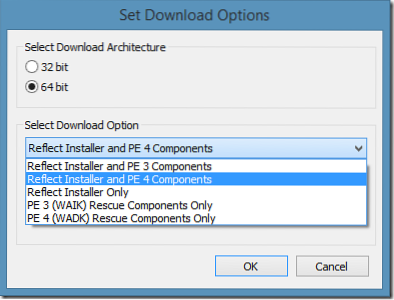
Kaip matote, čia turite pasirinkti savo „Windows“ versiją (tačiau atsisiuntimo agentas pagal numatytuosius nustatymus turėtų pasirinkti tinkamą versiją), tada spustelėkite išskleidžiamąjį atsisiuntimo parinkties meniu, kad pamatytumėte šias penkias parinktis:
# Atspindėkite „Installer“ ir „PE 3“ komponentus
# Atspindėkite „Installer“ ir „PE 4“ komponentus
# Atspindėkite tik diegimo programą
# PE 3 (WAIK) gelbėjimo komponentai
# PE 4 (WADK) gelbėjimo komponentai
Pasirinkus bet kurią iš pirmųjų dviejų parinkčių, bus atsisiųsti „Windows PE“ komponentai, reikalingi norint sukurti „Macrium Reflect“ gelbėjimo terpę, kuri padės jums kurti atsargines kopijas ir atkurti disko vaizdus, net jei jūsų kompiuteris nėra įkeliamas.
PE 3 arba PE 4 komponentų atsisiuntimo dydis yra beveik 380 MB. Taigi, jei esate prisijungę prie matuojamo ryšio, rekomenduojame pasirinkti parinktį Tik atspindėti diegimo programą, nes vėliau galėsite atsisiųsti tuos komponentus kurdami ir gelbėjimo kompaktinį diską. Be to, jei jau turite „Reflect“ gelbėjimo laikmeną, galite išvengti 380 MB failo atsisiuntimo pasirinkdami parinktį „Reflect Only Installer“.
Tačiau jei jau įdiegėte „Reflect“ ir norite atsisiųsti PE 3 arba PE 4 komponentus, galite pasirinkti vieną iš dviejų paskutinių parinkčių.
Siūlome pasirinkti Atspindi tik diegimo programą parinktį, nes jums bus suteiktos galimybės atsisiųsti PE komponentus, kai pradėsite kurti gelbėjimo terpę.
3 žingsnis: Pasirinkite vieną iš parinkčių, spustelėkite mygtuką Gerai, tada spustelėkite parsisiųsti mygtuką, norėdami pradėti atsisiųsti pasirinktus failus. Spustelėkite mygtuką Taip, kai pamatysite patvirtinimo raginimą. Atsižvelgiant į jūsų ryšio greitį ir pasirinktą parinktį, atsisiuntimo užduotis gali užtrukti kelias minutes ar kelias valandas.
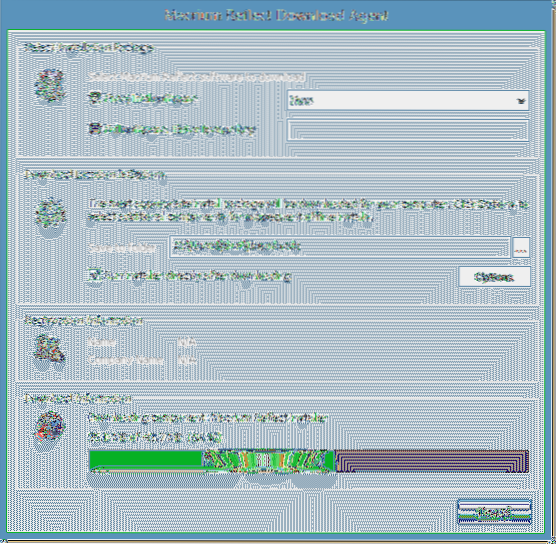
4 žingsnis: Atsisiuntus pasirinktus failus, jis automatiškai paleis „Macrium Reflect“ sąrankos failą, spustelėkite mygtuką Kitas, kad pradėtumėte kopijuoti reikalingus failus, dar kartą spustelėkite mygtuką Kitas, sutikite su licencijos sutartimi, peržiūrėkite savo licencijos raktą (nemokamas leidimas apima licencijos raktą ir yra nemokamas tik asmeniniams ir nekomerciniams tikslams), dar kartą spustelėkite mygtuką Kitas ir pasirinkite mygtuką Ne, kai jūsų paprašys įvesti vardą ir el. pašto adresą, jei nenorite atskleisti savo informacijos, spustelėkite Kitas, panaikinkite pasirinkimą Įdiegti visiems vartotojams jei nenorite, kad kiti vartotojai turėtų prieigą prie šios programinės įrangos, spustelėkite Pirmyn ir galiausiai spustelėkite Diegti mygtuką, norėdami pradėti diegti „Macrium Reflect“ savo kompiuteryje.
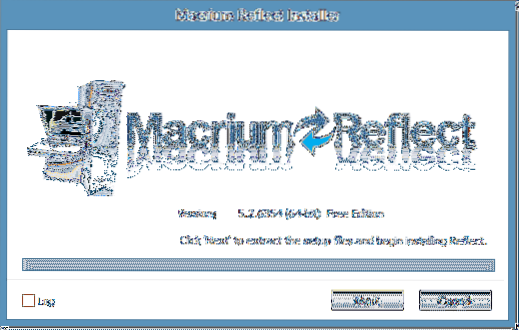
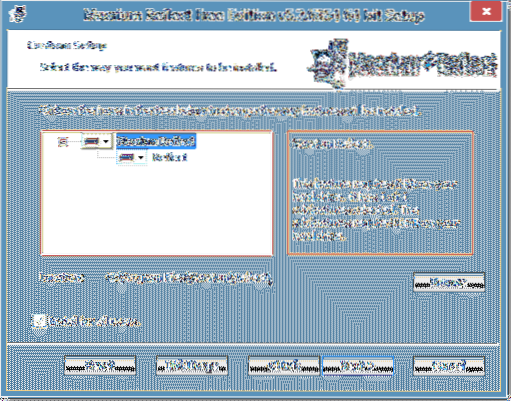

Įdiegę „Reflect“, galite paleisti programinę įrangą ir pradėti ją naudoti.
 Phenquestions
Phenquestions


